كيفية تشغيل تطبيق Windows على macOS بسهولة
Miscellanea / / August 05, 2021
MacOS هو أحد أنظمة التشغيل الجميلة التي يحبها المستخدمون ويعشقونها كثيرًا. ومع ذلك ، فإن معظم البرامج غير متوفرة عبر الأنظمة الأساسية ، وبدائلها الخاصة بنظام Mac ليست مناسبة جدًا للجيب. الكثير من المستخدمين يحاولون شبابيك تم تشغيل البرامج ماك. ومع ذلك ، فإن عملية تشغيل برامج Windows على نظام التشغيل Mac OS مهمة صعبة ولكنها ليست مستحيلة. لذلك إذا كنت ترغب أيضًا في استخدام أي برنامج خاص بنظام Windows على جهاز الكمبيوتر أو الكمبيوتر المحمول الذي يعمل بنظام التشغيل Mac OS ، فلدينا بعض الحيل الرائعة لتشغيلها. ستكون هذه الطرق قادرة على تشغيل جميع أنواع النوافذ تقريبًا التي تحظى بتقدير مع دعم كامل للتطبيق. ولكن يرجى أن تضع في اعتبارك أنه حتى لا تتمكن من تشغيل الألعاب القائمة على Windows عبر هذه الأساليب.
هناك الكثير من البرامج المجانية مفتوحة المصدر لمستخدمي Windows ، وهذا هو سبب عدم تحول معظم الأشخاص إلى macOS. ومع ذلك ، هناك طرق لتشغيل هذه التطبيقات القائمة على windows على نظام التشغيل Mac OS الخاص بك. الشخص الذي أحب استخدامه شخصيًا هو "Paint net" ، وهو غير متوفر لنظام التشغيل Mac OS. هناك الكثير من هذه البرامج المتوفرة فقط لمنصة windows مما يجعل من الصعب استخدام macOS على أساس يومي. إذا كان لديك أيضًا برامج Windows التي ترغب في تشغيلها على
ماك بوك أو iMac ، فإليك بعض الطرق الذكية للقيام بذلك.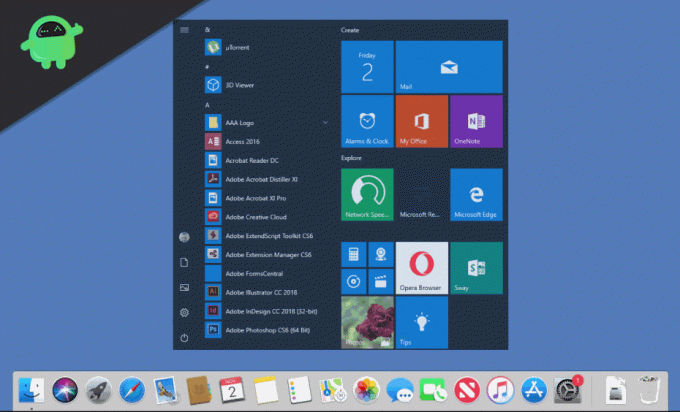
جدول المحتويات
-
1 كيفية تشغيل برامج Windows على macOS بسهولة
- 1.1 قم بتشغيل برامج Windows على macOS باستخدام Wine
- 1.2 عن طريق Remote Desktop أو تطبيق CrossOver
- 1.3 قم بتشغيل برامج Windows على macOS بواسطة Virtual Machine
- 1.4 تشغيل Windows باستخدام مثبت BootCamp من Apple
- 2 خاتمة
كيفية تشغيل برامج Windows على macOS بسهولة
إذا كنت من مستخدمي macOS ، فمن المحتمل أن تعرف حقيقة أن هناك العديد من تطبيقات Windows التي لا تحتوي على إصدار macOS. ربما تريد تشغيل بعض تطبيقات Windows على macOS ، ولا تعرف كيف لا تقلق ، فهناك العديد من الطرق لتشغيل تطبيقات Windows على macOS. هناك عدة طرق لتشغيل تطبيقات Windows على نظام macOS. هذه الطرق مذكورة أدناه ، لذا اتبعها لمعرفة كيفية تشغيل تطبيقات Windows على macOS.
قم بتشغيل برامج Windows على macOS باستخدام Wine
يعد Wine ، بشكل عام ، أحد تطبيقات Linux ، ولكنه يحتوي أيضًا على إصدار macOS. هذا يعني أنه يمكنك تثبيت Wine على نظام macOS الخاص بك. ومع ذلك ، لا يمكنك تشغيل تطبيقات Windows بمجرد تثبيت Wine ، فستحتاج إلى تطبيقات تابعة لجهات خارجية مثل WinwBottler. نظرًا لأن Wine هو نوع من واجهة برمجة التطبيقات لأطر عمل windows على macOS ، لذلك فهو غير قادر على تشغيل جميع التطبيقات ، ولكنه يعمل مع معظم التطبيقات الرئيسية بشكل جيد.
قم بتثبيت Wine and WineBottler من موقع Winehq الرسمي. من مجلد التطبيق ، قم بتشغيل تطبيق WineBottler.

هناك عدد قليل من تطبيقات Windows التي يمكنك تنزيلها من تطبيق WineBottler مثل Internet Explorer. يمكنك تثبيت تطبيق Windows مباشرة من التطبيق ، ولكن أولاً ، سيقوم بتنزيل بعض المكتبات الضرورية ، لذا تأكد من تشغيل اتصال الإنترنت.
إذا قمت بتنزيل تطبيق Windows وتريد تشغيله ، فما عليك سوى النقر بزر الماوس الأيمن على ملف exe. وتحديد الخيار مفتوحة مع وانقر فوق نبيذ.

ستظهر مطالبة ، انقر فوق اذهب زر لتشغيل التطبيق.

اعتمادًا على التطبيق ، ستحتاج إلى تطبيقات مختلفة تابعة لجهات خارجية للمكتبات وملفات dll الضرورية.
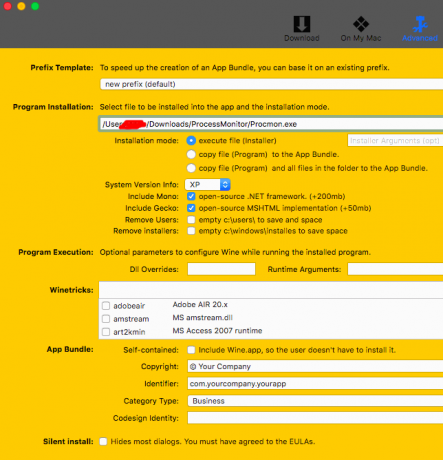
يرجى ملاحظة أن Wine لا يزال في المرحلة التجريبية ولا يمكنه تشغيل جميع برامج windows بشكل مثالي. سيكون قادرًا على تشغيل معظم برامج windows الخاصة بك على MacOS بسهولة ، ولكن إذا لم يكن كذلك ، فاستخدم طرقًا بديلة ندرجها في القائمة.
إذا كان التطبيق غير متوافق ، فستظهر لك نافذة تعرض لك كل الأشياء التي تحتاجها لتشغيل التطبيق الخاص بك.
عن طريق Remote Desktop أو تطبيق CrossOver
CrossOver هو تطبيق يدعم أنظمة تشغيل متعددة مثل Virtual Box ، لكنك تقوم بتشغيل التطبيق مباشرة دون فتح نظام التشغيل أولاً. ومع ذلك ، فإن CrossOver ليس تطبيقًا مجانيًا. إذا كان لديك macOS وكنت تستخدم Windows بشكل منتظم ، فإن التطبيق يناسبك ، يمكنك الحصول على الإصدار التجريبي المجاني عبر الإنترنت. الواجهة بسيطة جدًا ، ويمكنك إعدادها بسهولة بالغة. التطبيق موثوق للغاية ، ويمكنك تشغيل التطبيقات والألعاب الثقيلة عليه.

يمكنك استخدام برامج عرض سطح المكتب البعيد مثل Remote Desktop و Roundup و TeamViewer و Splashtop وما إلى ذلك على جهاز macOS الخاص بك للوصول إلى نظام التشغيل Windows.

يستخدم برنامج عرض سطح المكتب البعيد الإنترنت للعمل ، تأكد من أنك قمت بتنشيط VPN أثناء استخدام هذا البرنامج. يجب أيضًا أن يكون لديك معرفة بعنوان IP الخاص بك في بعض التطبيقات للاتصال. علاوة على ذلك ، فإن معظم تطبيقات سطح المكتب البعيد مجانية ولها قيود أقل.
قم بتشغيل برامج Windows على macOS بواسطة Virtual Machine
يعد استخدام جهاز افتراضي لتشغيل برامج Windows على نظام MacOS هو أفضل طريقة. ستعمل هذه الطريقة على تشغيل جميع تطبيقات windows بسهولة. أيضًا ، تعد الأجهزة الافتراضية برنامجًا مجانيًا لذا لن تضطر إلى دفع أي رسوم إضافية مقابل ذلك.
تعمل الأجهزة الافتراضية على نظام تشغيل مختلف داخل نظام التشغيل قيد التشغيل. لذلك قد تكون هناك مشكلات قليلة في الأداء أثناء تشغيل تطبيق windows في mac باستخدام Virtual box. لذلك استخدم هذه الطريقة فقط إذا كنت ترغب في تشغيل التطبيقات الأساسية مثل مشغلات الوسائط أو تطبيقات المكتب الأساسية أو أدوات تحرير الصور. لا تستخدمه للألعاب أو تحرير الفيديو.
قم بتنزيل الجهاز الظاهري من oracle ، قم بتثبيته. أيضًا ، قم بتنزيل ملف Windows iso الذي ستقوم بتثبيته في Virtual Machine.

قم بتشغيل Virtual Machine وانقر فوق جديد الزر ، الاسم ، حدد نوع وإصدار النافذة التي ستقوم بتشغيلها على VM وانقر فوق التالى زر.

يمكنك تخصيص ذاكرة الوصول العشوائي والقرص الظاهري اللذين ستستخدمهما ، لكن الخيارات الافتراضية مناسبة. قم بزيادة السعة التخزينية قليلاً مثل 20 جيجابايت وانقر فوق الزر التالي للمتابعة.

انقر فوق نظام التشغيل الجديد الذي قمت بإنشائه في VM ، وستظهر نافذة منبثقة. انقر فوق رمز الملف وحدد ملف Windows ISO الخاص بك. قم بتثبيت التثبيت كالمعتاد.

الآن ، يمكنك الاستمتاع بتطبيقات Windows على macOS ، ولكنها ليست مخصصة للألعاب أو لتشغيل أي تطبيقات ثقيلة. يمكنك تثبيت بديل لبرنامج VM VMware لأغراض الألعاب.
تشغيل Windows باستخدام مثبت BootCamp من Apple
Apple كريمة للغاية عندما يتعلق الأمر بالتوافق عبر الأنظمة الأساسية. لهذا السبب يحتوي MacOS على أداة مضمنة تسمى مخيم التدريب لتثبيت النوافذ على جهاز Macbook أو كمبيوتر iMac. إنها أداة سهلة الاستخدام تقوم بتثبيت النوافذ على نظام MacOS الخاص بك بسهولة.
قم بتنزيل boot cam وتشغيله ، انقر فوق استمر. حدد ملف iso الخاص بنظام Windows الذي قمت بتنزيله لتثبيته على نظامك.

الآن ، حدد حجم القسم وانقر فوق تثبيت.

سيتم إعادة تشغيل جهاز الكمبيوتر الخاص بك إلى Windows installer ، قم بتثبيت النوافذ عادةً على نظامك والآن لديك كل من Windows و macOS X على جهاز الكمبيوتر الخاص بك.
بشكل افتراضي ، سيتم تشغيل جهاز الكمبيوتر الخاص بك في macOS ، لذا تأكد من إيقاف تشغيل macOS بالضغط على مفتاح الخيار وتحديد Windows.
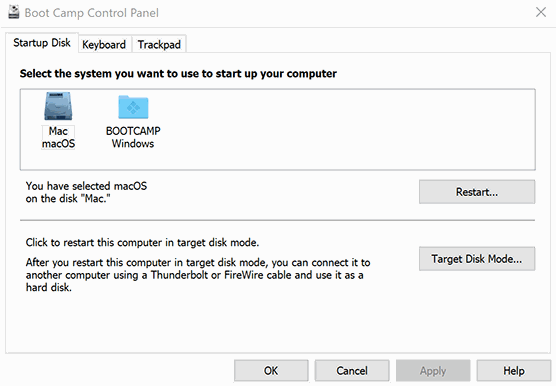
يمكنك أيضًا التبديل بين macOS و windows باستخدام تطبيق BootCamp.
خاتمة
قد تكون عملية تشغيل برامج Windows على نظام MacOS صعبة في بعض الأحيان. أيضًا ، لن يعمل كل تطبيق windows بسلاسة. قد ترى بعض الأخطاء أو تعطل التطبيق أيضًا. ولكن في النهاية ، ستعمل معظم تطبيقات Windows الأساسية أو الضرورية بشكل جيد على نظام التشغيل Mac OS باستخدام هذه الطرق. إذا شعرت بأي صعوبة في استخدام أي من هذه الطرق ، فأخبرنا باسم تطبيق windows في مربع التعليقات أدناه. سنحاول مساعدتك بكل طريقة ممكنة.
اختيار المحرر:
- كيفية منع الإعلانات في متصفح سفاري على ماك؟
- أفضل 6 بدائل لـ Safari لنظام التشغيل Mac
- كيفية التحكم في سرعة مروحة Mac يدويًا
- قم بإيقاف تشغيل يا Siri على macOS باستخدام Mac أو Macbook
- أفضل تطبيقات تحرير الصور المجانية لنظام التشغيل Mac في عام 2020
راهول طالب في علوم الكمبيوتر وله اهتمام كبير في مجال موضوعات التكنولوجيا والعملات المشفرة. يقضي معظم وقته إما في الكتابة أو الاستماع إلى الموسيقى أو السفر في أماكن غير مرئية. يعتقد أن الشوكولاتة هي الحل لجميع مشاكله. الحياة تحدث ، والقهوة تساعد.

![كيفية إصلاح مشكلة عدم الشحن في OnePlus [استكشاف الأخطاء وإصلاحها]](/f/5bd6ddb8383acb4a7a06c8f713f0e908.jpg?width=288&height=384)

![كيفية تثبيت Stock ROM على Philips S337 [ملف البرنامج الثابت / Unbrick]](/f/180a39707604566111732c85c0a3dacb.jpg?width=288&height=384)